Contents
#1. CentOS7 서버 생성 및 설정(With 네이버 클라우드 플랫폼)
1-1 서버 생성
2-2 공인IP 생성
1. CentOS7 서버 생성 및 설정(With 네이버 클라우드 플랫폼)
네이버 클라우드 플랫폼 계정을 생성한 뒤 해당 탭에서 서버를 생성 할 수 있다.
결제 정보를 등록하면 Micro서버를 1년동안 무료로 사용 할 수있다.
1-1 서버 생성

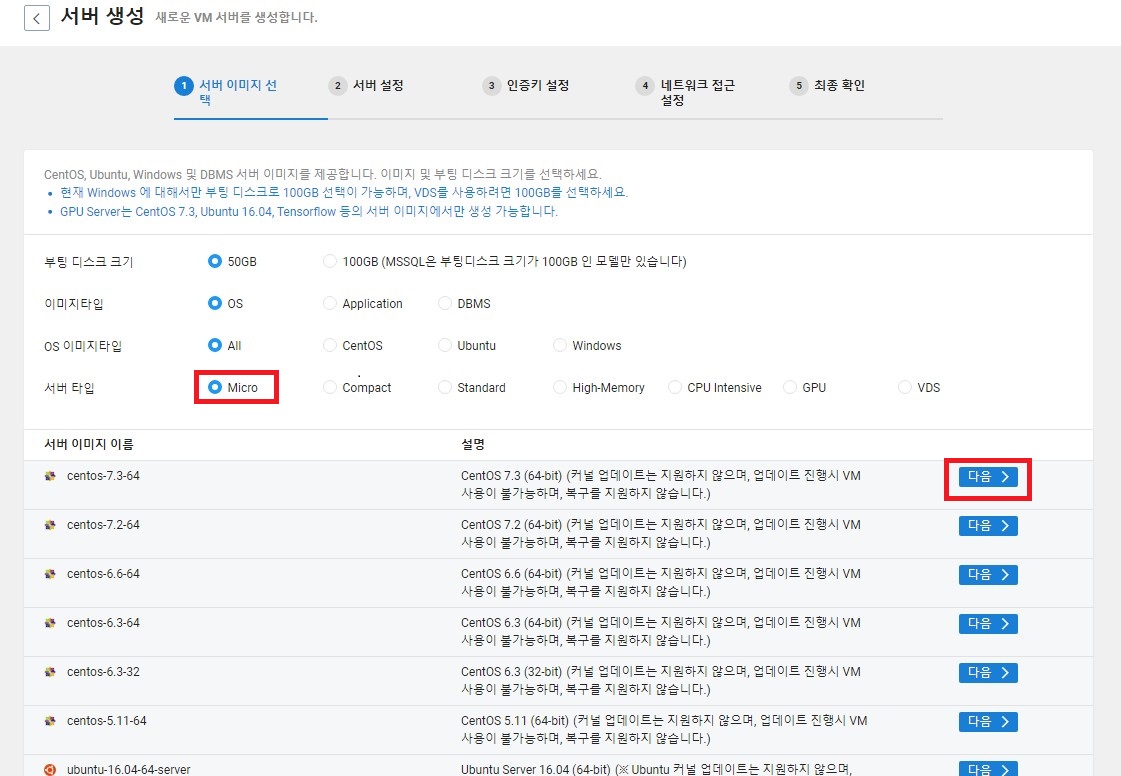
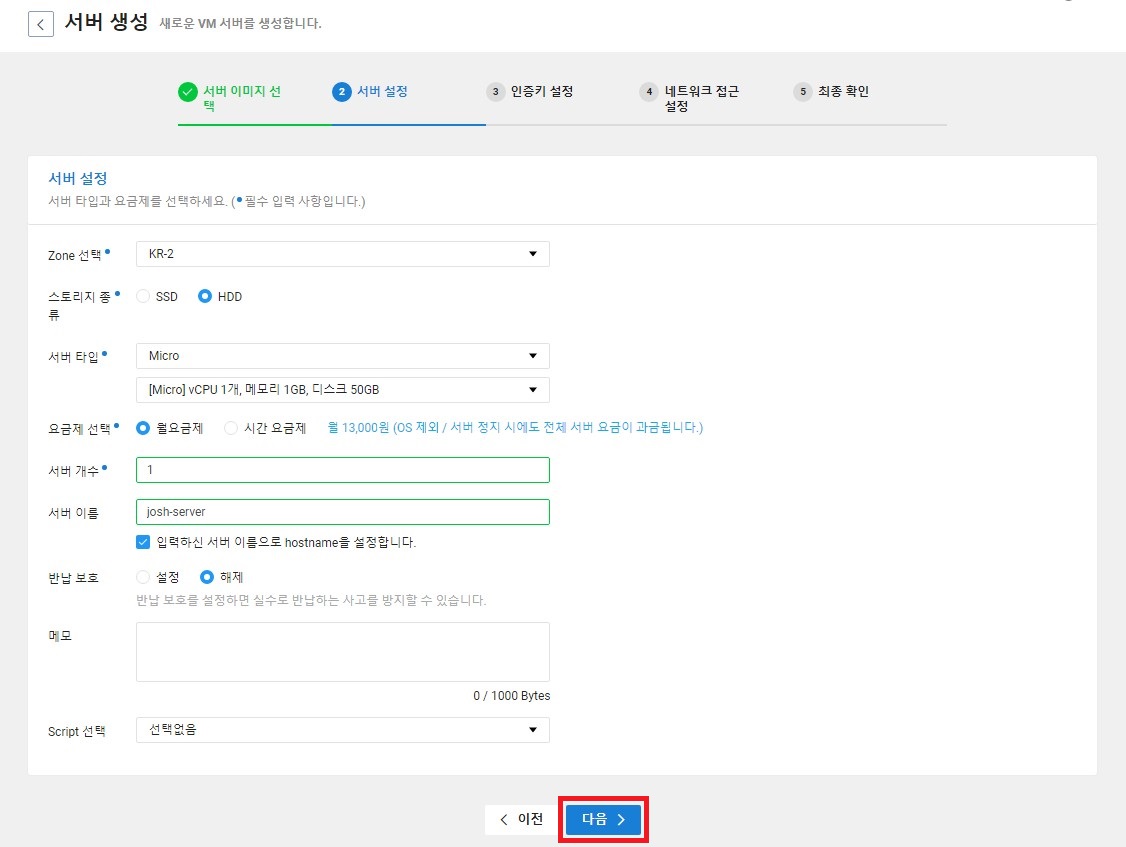
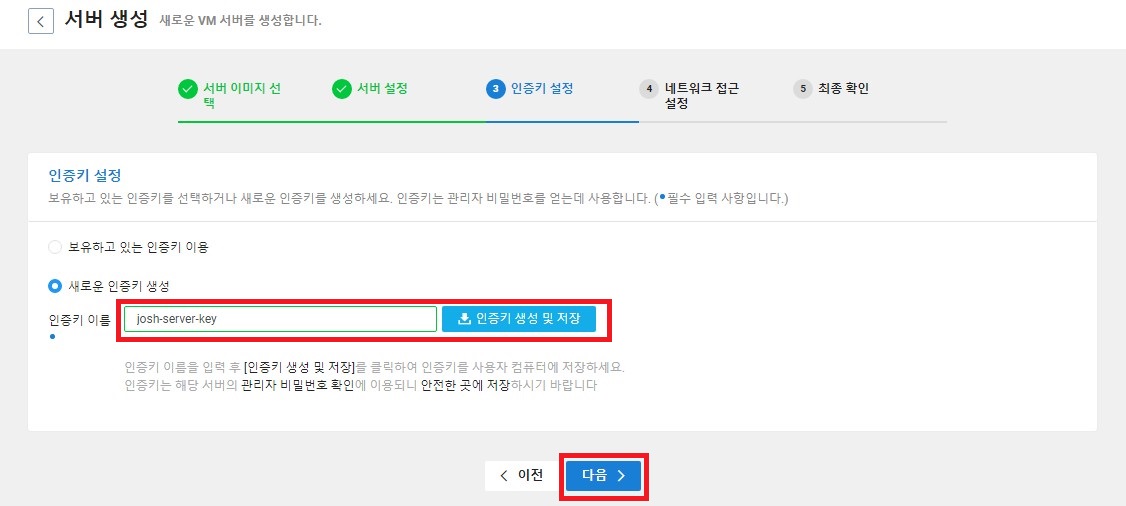
인증키는 잃어버리지 않는곳에 잘 저장해 놓는다.
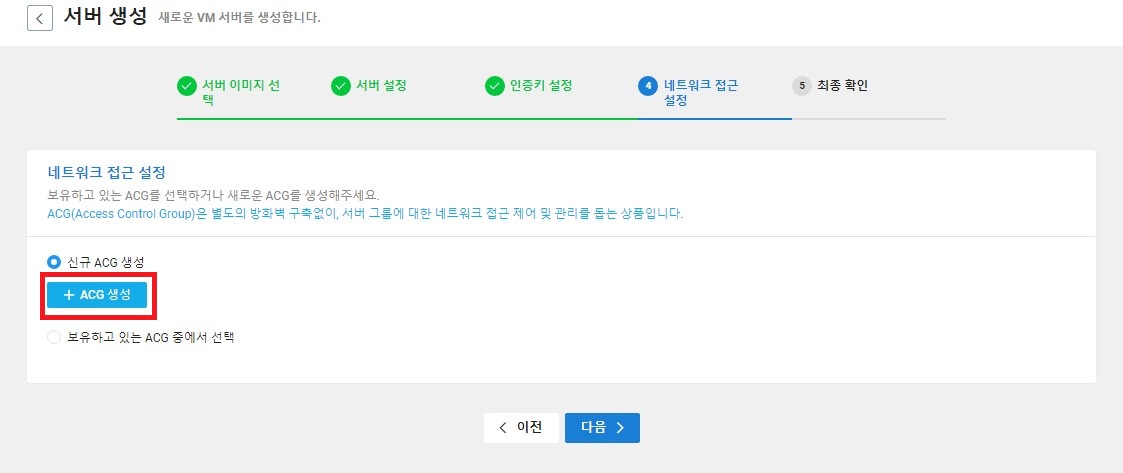
신규 ACG생성을 클릭하면 'ACG생성' 팝업창이 나오는데 아래와 같이 입력 한다.
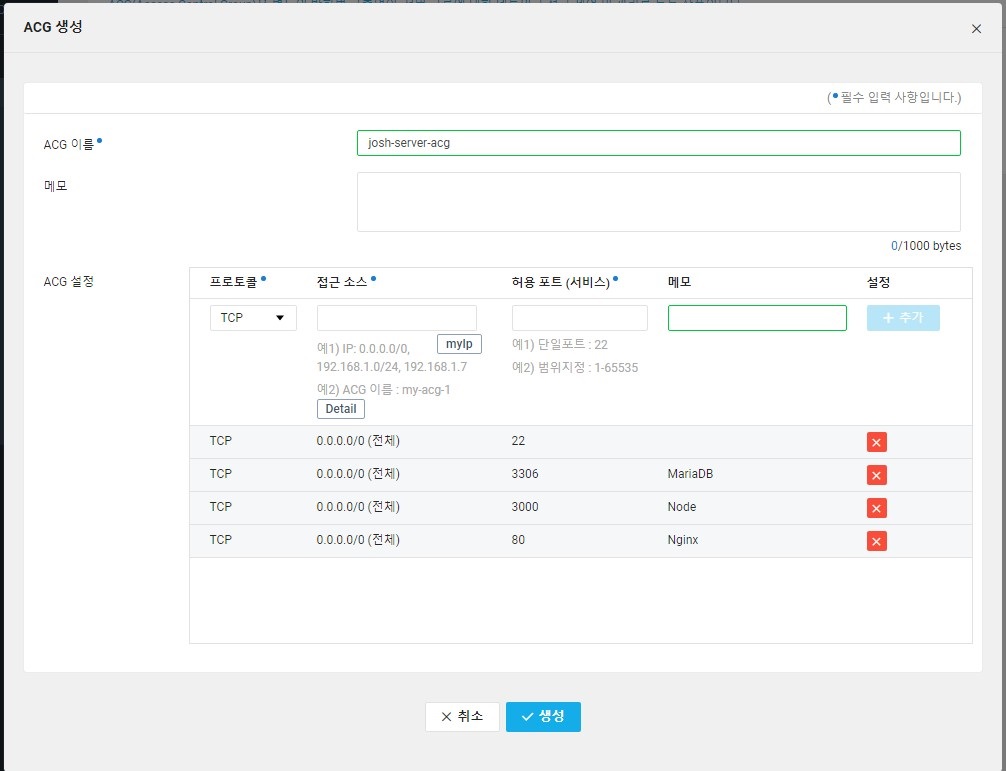
접근소스 - 0.0.0.0/0 으로 입력하면 모든 IP대역의 접근을 허용하게 된다.
허용포트 -
22 : SSH 연결 (PuTTY, FileZilla ...)
3306 : MariaDB서버 포트
3000 : Node서버 포트
80 : Nginx서버 포트
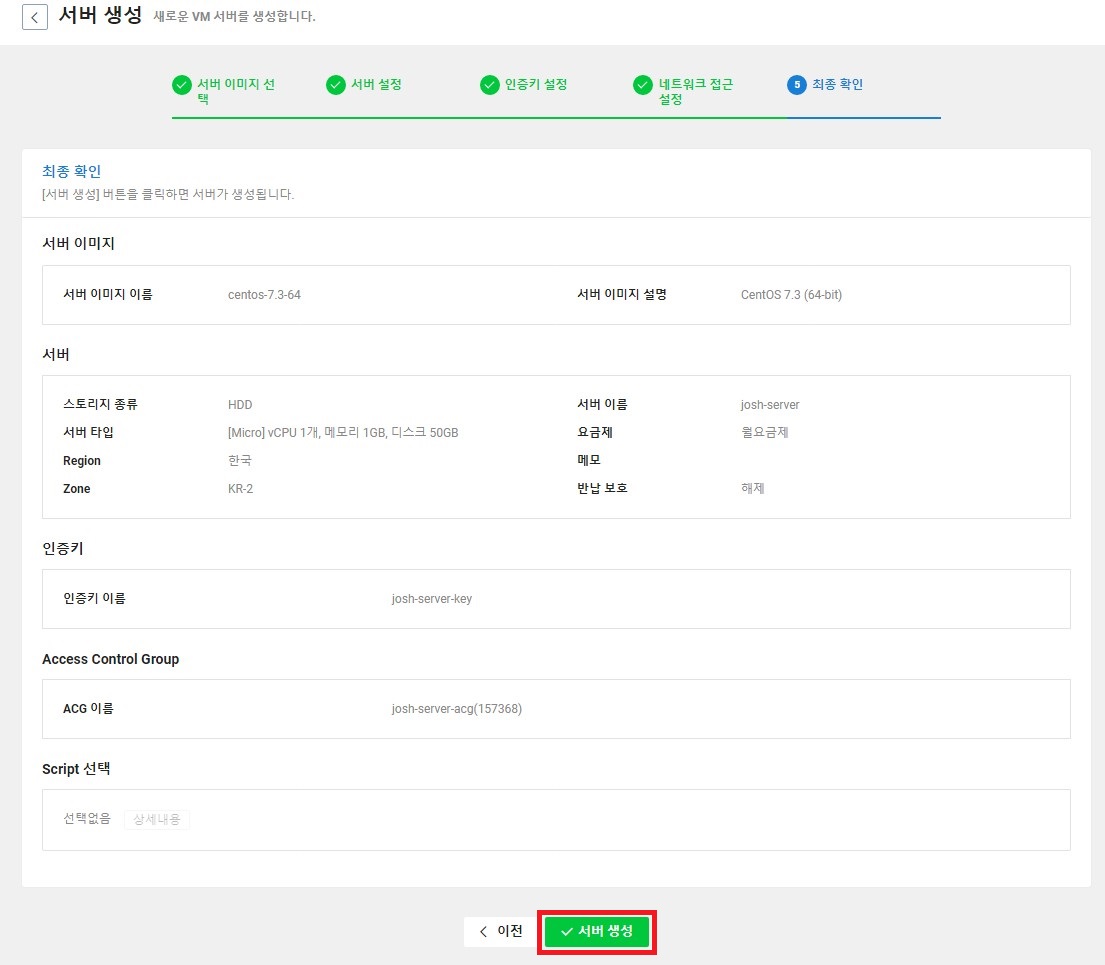
내가 설정한 정보를 확인 후 서버를 생성 한다.
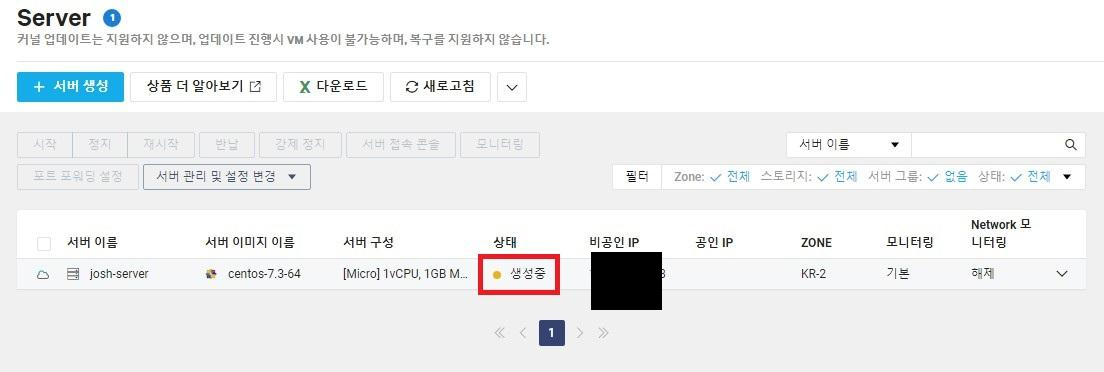
josh-server 이름의 서버가 생성된 모습이다. 상태 부분이 생성중 > 부팅중 > 설정중 > 운영중 으로 진행되며 최종적으로 '운영중' 이 되면 서버 생성이 완료된다. (Micro 서버라 그런지 굉장히 천천히 진행된다...)
1-2 공인 IP 생성
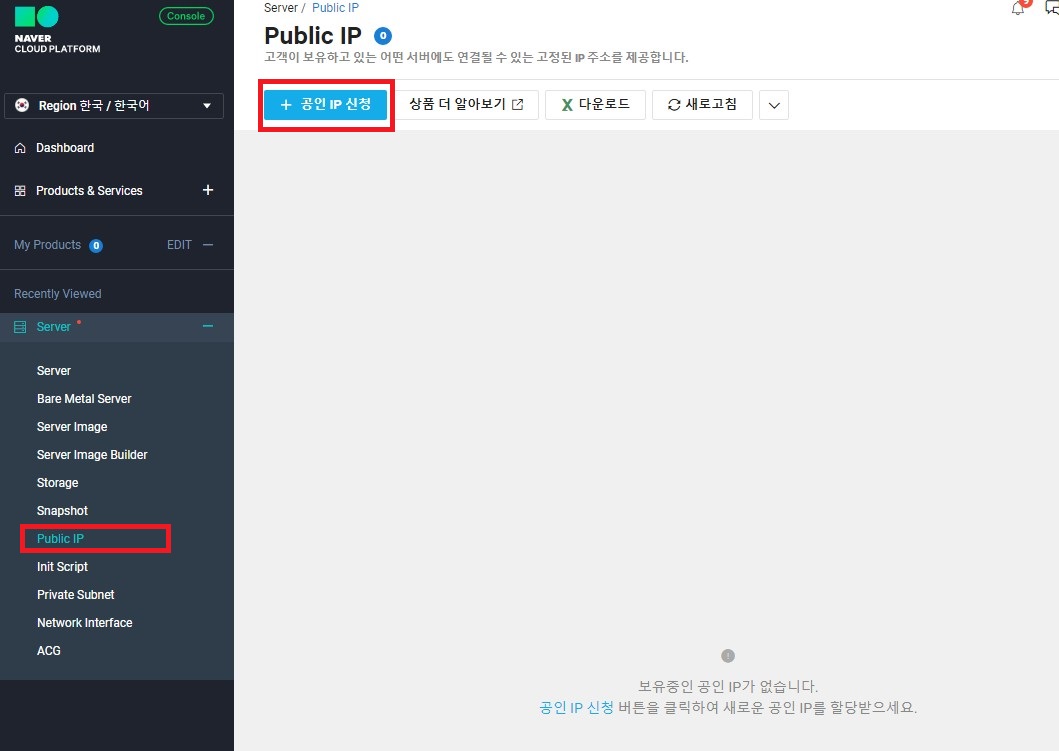

적용 서버를 방금 생성한 josh-server로 선택한 뒤 다음 버튼을 누른다.
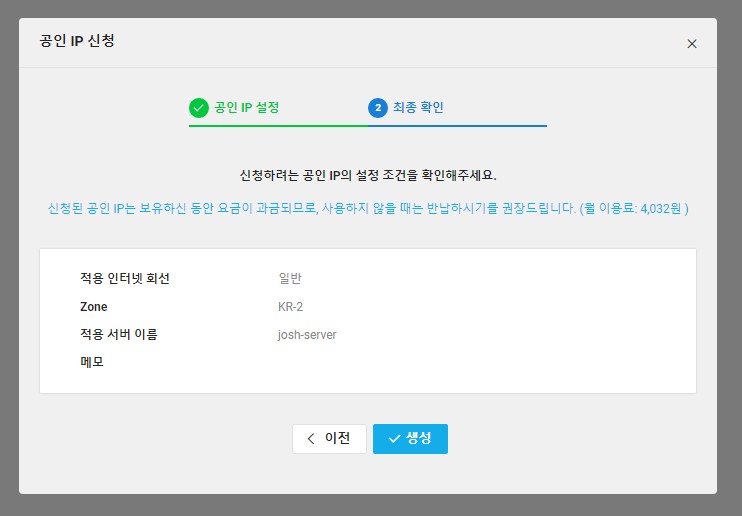
https://www.ncloud.com/main/creditEvent
NAVER CLOUD PLATFORM
cloud computing services for corporations, IaaS, PaaS, SaaS, with Global region and Security Technology Certification
www.ncloud.com

2020년01월08일 기준 신규가입자에게 3개월간 크레딧을 제공하는 이벤트를 하고있다.
(예전에는 1년동안 사용할수있는 크레딧을 줬었는데...ㅂㄷ)
결론은 3개월은 과금없이 공인아이피를 사용 할 수 있다.
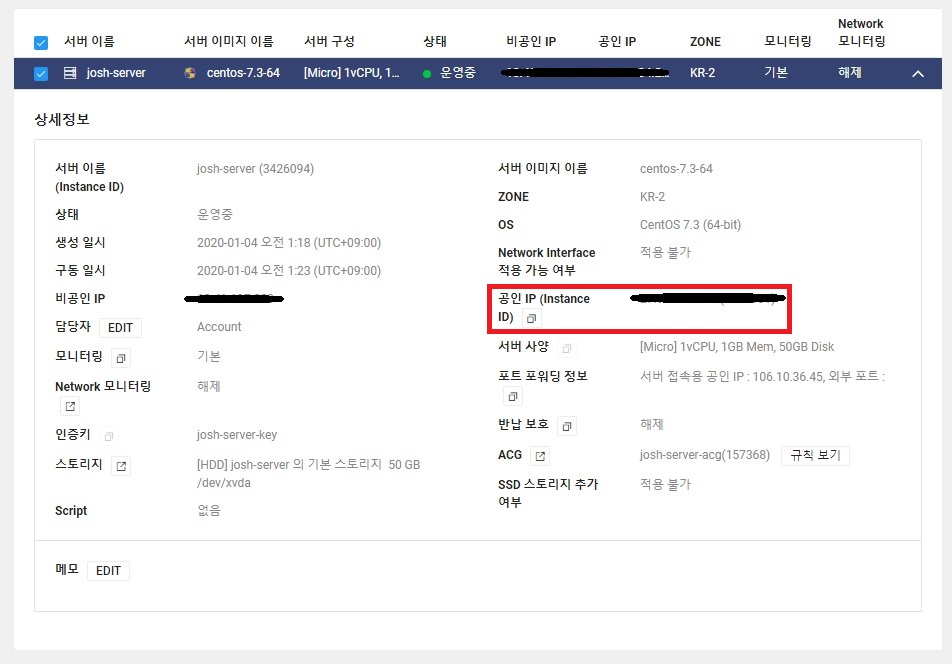
서버 메뉴로가서 상세보기를하면 공인IP가 적용된 모습을 볼 수있다.
'개발이야기 > 개발환경설정' 카테고리의 다른 글
| #5. SSL 인증서 설정 (0) | 2020.03.19 |
|---|---|
| 도메인 신청하기 (With가비아) (0) | 2020.02.26 |
| #4. Nginx 설치 및 설정 (0) | 2020.02.25 |
| #3. MariaDB 설치 및 설정 (0) | 2020.02.08 |
| #2. Root 계정 설정 (0) | 2020.01.18 |



